Aplicativos para gravação de tela, screencast, screen recording, captura de screenshots ou fotos de tela: eles existem aos montes nos computadores. Existem opções e versões desenvolvidas para Windows, OS X e Linux.
Já nos smartphones e tablets não é bem assim, e as poucas opções existentes exigem a utilização de tecnologias proprietárias (como o AirPlay em sistemas Apple, por exemplo) ou então a realização de gambiarras e/ou procedimentos complexos que podem inclusive implicar na perda da garantia (se for o caso) do dispositivo.
No Android, podemos gravar a tela de diversas maneiras, mas quase todas elas exigem que façamos root no dispositivo. Mas veja bem, eu disse “quase”, pois existe um aplicativo gratuito, extremamente prático e muito fácil de usar, que permite a gravação de tela sem a necessidade de root.

O “ilos Screen Recorder” pode ser baixado gratuitamente no Google Play. Vale ressaltar, entretanto, que ele somente funciona no Android 5.0 Lollipop. Portanto, caso o seu dispositivo utilize uma outra versão do sistema operacional do robozinho verde, não prossiga (ou então o atualize, se possível).
Instalando
Utilizar o ilos é bastante simples. Baixe-o através do Google Play e dentro de poucos minutos você estará gravando vídeos de gameplay de seus games favoritos ou então a tela de seu smartphone para demonstrar algum aplicativo. Você poderá gravar, na verdade, tudo o que acontece na tela de seu dispositivo.
Utilizando o “ilos Screen Recorder”
Ao acessar a app pela primeira vez, você será redirecionado ao site do desenvolvedor, para um rápido registro. Feito o registro, realize login normalmente no aplicativo e então você poderá utilizá-lo normalmente.
Iniciar a gravação é bem simples: toque no link “Capture” (no canto superior direito) e, na próxima tela, em “Start capture”. O aplicativo solicitará então a sua permissão para começar a gravar tudo o que é exibido em tela: confirme, clicando em “Iniciar agora”.
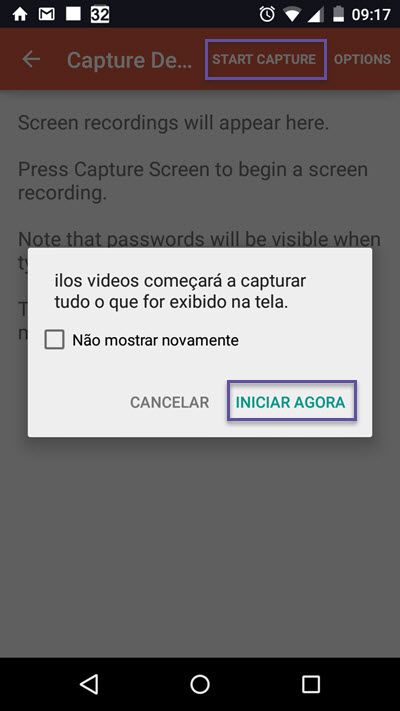
Em seguida, uma pequena janela será exibida na parte superior da tela. O ilos está pronto. Toque em “Start”: à partir daí, tudo o que você fizer está sendo gravado:
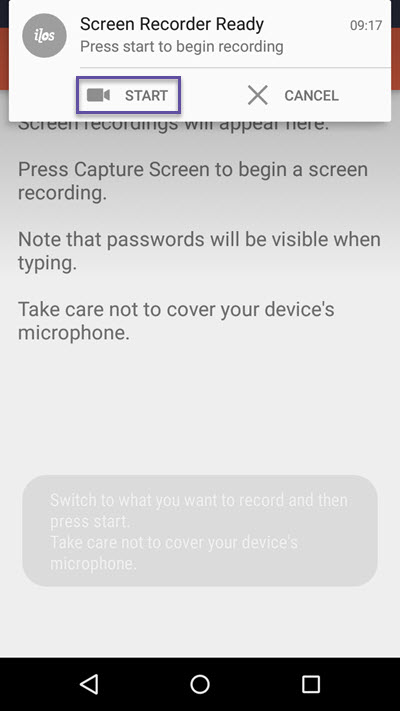
Você pode até mesmo conferir se o aplicativo está gravando. Para isto, abra o painel de notificações do Android e veja aí o tempo transcorrido da gravação:
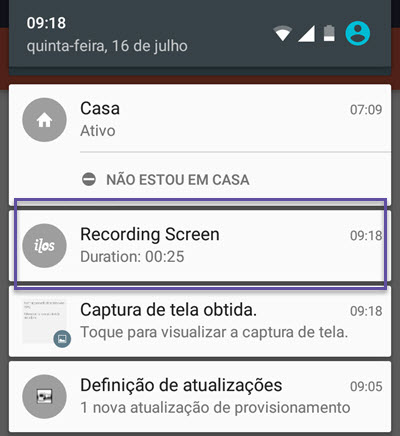
Finalizar uma gravação também é bem simples: retorne ao “ilos Screen Recorder” (pode ser até mesmo através do painel de notificações) e toque em “Stop capture” (também no canto superior direito). O aplicativo exibirá logo em seguida o vídeo recém gravado (no formato MP4), e as seguintes operações são então permitidas:
- Salvar na galeria do aparelho;
- Apagar o vídeo;
- Compartilhar (via Facebook, e-mail, Bluetooth, WhatsApp, Google+, Instagram, Twitter e mais uma série de outros canais, redes e alternativas);
- Realizar upload para o site ilos videos;
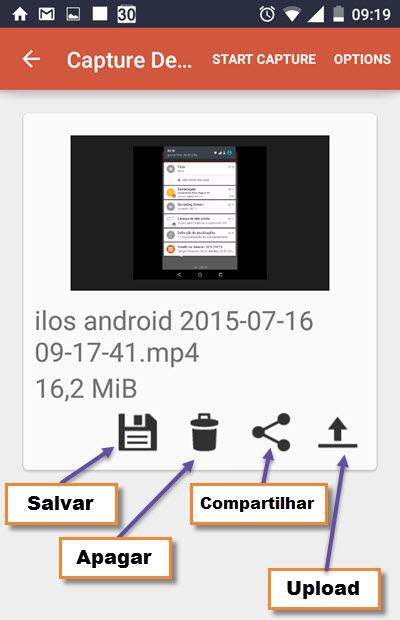
Sobre o upload para o site “ilos videos”, trata-se de um serviço adicional e gratuito oferecido pela desenvolvedora, parte de uma suíte que também engloba um software para captura de tela em computadores.
Vale lembrar que o aplicativo Android, o software para desktops e até mesmo o upload para os servidores da desenvolvedora (até 10 vídeos na modalidade gratuita), bem como a edição simples dos vídeos e a obtenção de um código embed para incorporação em sites e blogs, também fazem parte do pacote gratuito. A empresa possui, no entanto, outras modalidades de serviços, pagos e opcionais, os quais podem ser visualizados em seu próprio website.
A ilos também oferece um serviço gratuito bem interessante, através do qual é possível gerar um GIF animado à partir dos vídeos enviados. Para isto, acesse o painel de administração (após o login no site), e vá em “More ==> Generate GIF” (não deixe também de conferir esta outra dica, aqui mesmo no Código Fonte, para trabalhar com GIFS animados).
Sobre a gratuidade
À parte disto tudo e das diferenças entre o plano gratuito e os pagos, é importante ressaltar o seguinte: você não paga nada para baixar e utilizar o aplicativo, nem tampouco para gravar a tela do seu smartphone ou tablet. Os vídeos gravados permanecem no seu dispositivo, e você pode compartilhá-los e fazer com eles o que bem desejar. Você também pode gravar quantos vídeos desejar, sem limites.

Finalizando
Você também pode alterar a resolução dos vídeos, antes de cada gravação. Para isto, no ilos, toque em “Capture”. Antes de iniciar a gravação (antes de tocar em “Start capture”), vá em “Options” e escolha a opção desejada (1280×720 10 fps, 1920×1080 10 fps ou 1920×1080 a 30 frames por segundo).
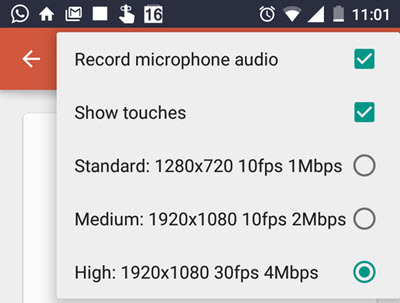
Nesta mesma área de configuração você pode também definir se deseja gravar o áudio do microfone (record microphone audio) e se gostaria de exibir os toques na tela (show touches) na gravação.
Como você pôde perceber, este é um aplicativo cuja utilização é extremamente simples. Lembre-se, apenas, de que ele roda apenas no Android Lollipop (lembre-se também de que, neste caso, não é necessário fazer root no seu aparelho).
Finalmente, uma observação importante: uma vez iniciada a gravação pela app, tudo o que acontece na tela de seu dispositivo é gravado. Portanto, tome as devidas precauções para não exibir/gravar e compartilhar nenhum tipo de informação confidencial.


